Πλήρης οδηγός για εύκολη μετατροπή/εξαγωγή iMovie σε MP4
Το iMovie είναι ένα δημοφιλές εργαλείο επεξεργασίας βίντεο που χρησιμοποιείται από χρήστες Mac και iOS για τη δημιουργία βίντεο με επαγγελματική εμφάνιση. Ωστόσο, κατά την εξαγωγή του τελικού σας βίντεο, το iMovie ενδέχεται να το αποθηκεύσει σε μορφή MOV, η οποία ενδέχεται να μην είναι συμβατή με ορισμένες συσκευές ή πλατφόρμες. Εάν χρειάζεστε το βίντεό σας σε μορφή MP4 για καλύτερη συμβατότητα, αυτό το άρθρο παρέχει εύκολες μεθόδους μετατρέψτε έργα iMovie σε MP4. Είτε χρησιμοποιείτε Mac, iPhone ή Windows, θα σας καθοδηγήσουμε στην αποθήκευση έργων iMovie σε μορφή MP4.
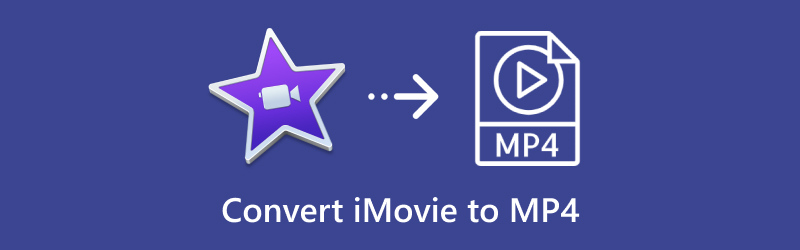
- ΛΙΣΤΑ ΟΔΗΓΩΝ
- 1. Ποιες μορφές υποστηρίζει το iMovie για εξαγωγή;
- 2. Πώς να αποθηκεύσετε το iMovie ως MP4 σε Mac
- 3. Πώς να αποθηκεύσετε το iMovie ως MP4 σε iPhone/iPad
- 4. Πώς να μετατρέψετε το iMovie σε MP4 σε Windows και Mac
- 5. Συχνές ερωτήσεις
1. Ποιες μορφές υποστηρίζει το iMovie για εξαγωγή;
Κατά την εξαγωγή βίντεο, το iMovie αποθηκεύει κυρίως αρχεία ως MOV, το οποίο χρησιμοποιεί τη μορφή QuickTime της Apple. Τα αρχεία MOV είναι υψηλής ποιότητας, αλλά ενδέχεται να είναι μεγαλύτερα και να μην είναι συμβατά με ορισμένες συσκευές που δεν ανήκουν στην Apple. Ακολουθούν οι κύριες μορφές εξαγωγής που υποστηρίζει το iMovie:
◆ MOV: Η προεπιλεγμένη μορφή για εξαγωγή βίντεο υψηλής ποιότητας στο iMovie.
◆ MP4: Ενώ το iMovie δεν αποθηκεύει απευθείας ως MP4, μπορείτε να το εξαγάγετε με τρόπο συμβατό με τη μετατροπή σε MP4.
Η κατανόηση αυτών των επιλογών εξαγωγής θα σας βοηθήσει να αποθηκεύσετε έργα iMovie ως MP4 για να τα κάνετε κοινή χρήση και ευρέως προσβάσιμα.
2. Πώς να αποθηκεύσετε το iMovie ως MP4 σε Mac
Για να αποθηκεύσετε το έργο iMovie ως MP4 σε Mac, δεν χρειάζεστε επιπλέον Μετατροπέας MOV σε MP4και απλώς ακολουθήστε αυτά τα βήματα:
Ανοίξτε το έργο σας iMovie και κάντε τυχόν τελικές αλλαγές.
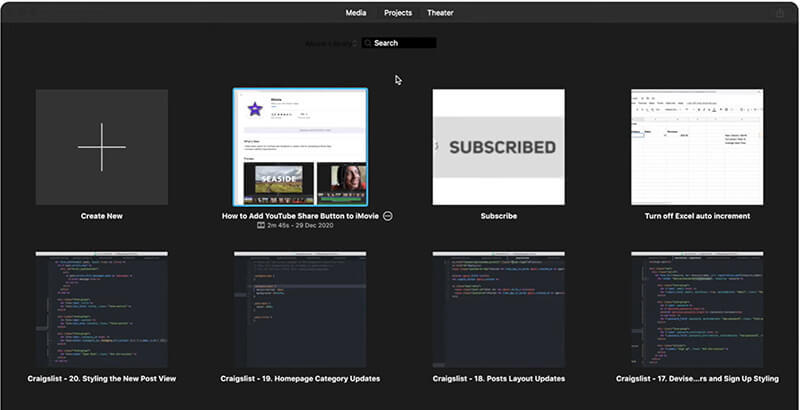
Στη γραμμή μενού, κάντε κλικ Αρχείο > Μερίδιο > Αρχείο. Αυτή η επιλογή θα σας επιτρέψει να αποθηκεύσετε το έργο σας ως αυτόνομο αρχείο βίντεο.
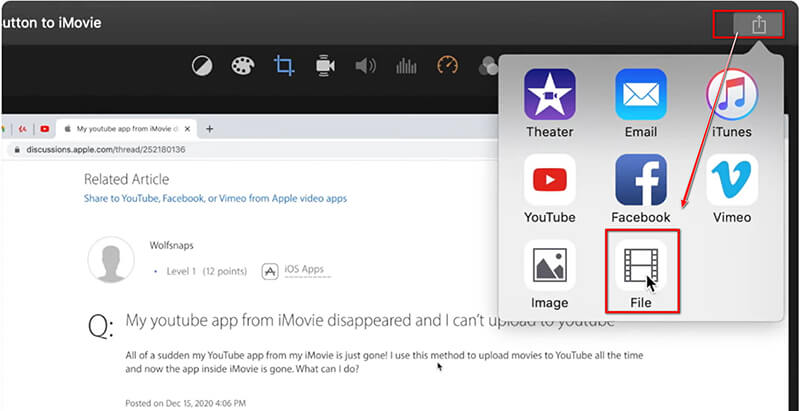
Σειρά Ανάλυση (επιλέξτε από 720p, 1080p ή 4K, ανάλογα με τις ανάγκες σας).
Σειρά Ποιότητα για να επιλέξετε την ποιότητα βίντεο: Χαμηλή, Μέτρια, Υψηλή ή Βέλτιστη (ProRes).
Επιλέγω Συμπίεση για εξαγωγή iMovie ως MP4 σε ταχύτερη ή καλύτερη ποιότητα. Το Faster θα κάνει μεγάλη συμπίεση ενώ θα θυσιάσει την ποιότητα του βίντεο. Εάν επιλέξετε καλύτερη ποιότητα, αυτό σημαίνει ότι το αρχείο βίντεο δεν θα συμπιεστεί πολύ και θα διατηρήσει την αρχική ποιότητα σε μεγάλο μέγεθος.
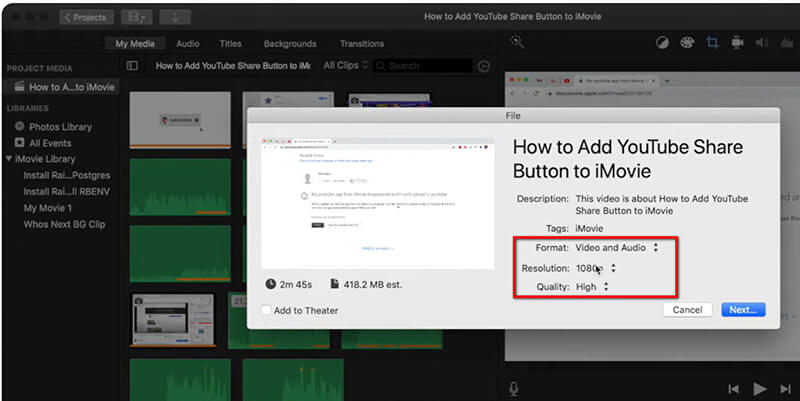
Τώρα, κάντε κλικ Επόμενο, ονομάστε το αρχείο σας και επιλέξτε έναν προορισμό στο Mac σας όπου θέλετε να το αποθηκεύσετε.
Κάντε κλικ Αποθηκεύσετεκαι το iMovie εξάγει αυτόματα σε μορφή MP4.
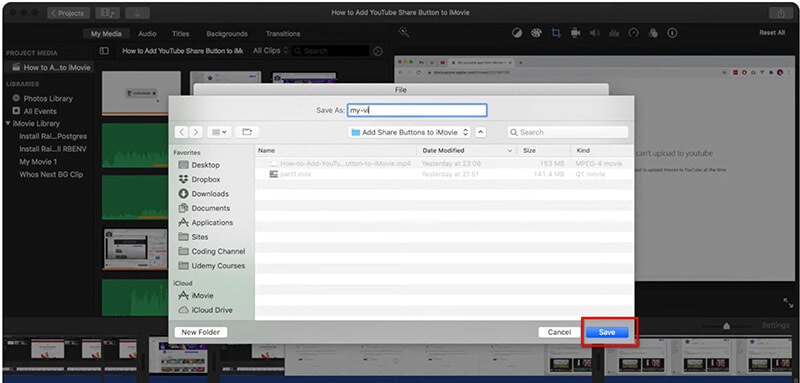
Το έργο σας iMovie θα πρέπει τώρα να αποθηκευτεί ως αρχείο MP4 στην τοποθεσία που έχετε επιλέξει!
3. Πώς να αποθηκεύσετε το iMovie ως MP4 σε iPhone/iPad
Το iMovie είναι επίσης συμβατό με iPhone και iPad. Και εδώ, για να αποθηκεύσετε ένα έργο iMovie ως MP4 στο iPhone ή το iPad σας, ακολουθήστε τα εξής βήματα:
Αρχικά, ανοίξτε την εφαρμογή iMovie στο iPhone ή το iPad σας και επιλέξτε το έργο που θέλετε να αποθηκεύσετε ως MP4.
Στη συνέχεια, αναζητήστε το Μερίδιο κουμπί, το οποίο μοιάζει με ένα τετράγωνο με ένα βέλος που δείχνει προς τα πάνω, που συνήθως βρίσκεται σε μια από τις γωνίες της οθόνης.
Μετά από αυτό, πατήστε Αποθήκευση βίντεο από τις επιλογές που εμφανίζονται. Στη συνέχεια, θα πρέπει να επιλέξετε την ποιότητα βίντεο για την εξαγωγή σας, όπως 4K, 1080p HD ή 720p HD. Λάβετε υπόψη ότι οι υψηλότερες αναλύσεις παρέχουν καλύτερη ποιότητα, αλλά θα χρησιμοποιούν περισσότερο χώρο αποθήκευσης.
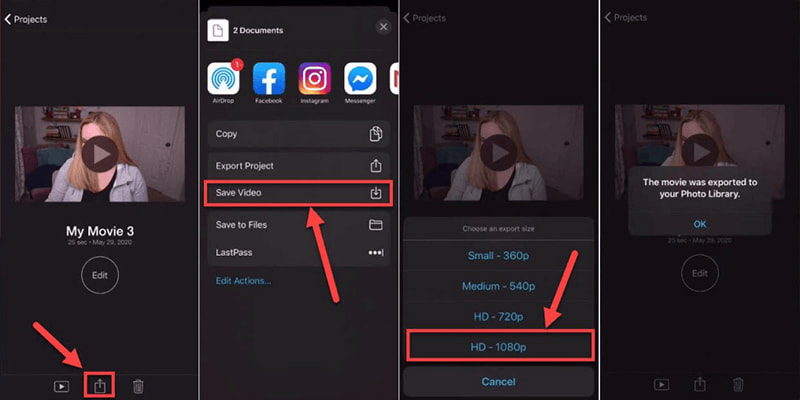
Μετά από αυτό, το iMovie θα εξάγει τώρα το έργο σας ως αρχείο βίντεο. Μόλις τελειώσετε, θα δείτε μια ειδοποίηση που επιβεβαιώνει την εξαγωγή.
Για να βρείτε το εξαγόμενο αρχείο, απλώς ανοίξτε την εφαρμογή Φωτογραφίες στο iPhone ή το iPad σας. Στη συνέχεια, μεταβείτε στα Άλμπουμ και επιλέξτε Βίντεο. Το αρχείο θα αποθηκευτεί σε μορφή MP4 και μπορείτε να το μοιραστείτε ή να το μεταφέρετε από αυτήν τη θέση.
4. Πώς να μετατρέψετε το iMovie σε MP4 σε Windows και Mac
Το iMovie είναι συμβατό με συσκευές Mac και iOS. Ωστόσο, εάν θέλετε να χρησιμοποιήσετε το αρχείο iMovie MOV σε υπολογιστή με Windows, πρέπει να το μετατρέψετε σε MP4. ArkThinker Video Converter Ultimate είναι ένα προτεινόμενο εργαλείο. Με αυτό το λογισμικό, μπορείτε εύκολα να μετατρέψετε αρχεία MOV που εξάγονται από το iMovie σε MP4, διατηρώντας παράλληλα την ποιότητα σε Windows και Mac.
Χαρακτηριστικά του ArkThinker Video Converter Ultimate:
◆ Μετατροπές υψηλής ποιότητας από MOV σε MP4 και άλλες μορφές.
◆ Μαζική επεξεργασία για τη μετατροπή πολλαπλών βίντεο ταυτόχρονα.
◆ Προηγμένα εργαλεία επεξεργασίας για περαιτέρω βελτίωση των βίντεο MP4.
◆ Γρήγορες ταχύτητες μετατροπής χωρίς απώλεια ποιότητας.
◆ Συμβατότητα με Windows και Mac.
Κατεβάστε και εγκαταστήστε το ArkThinker Video Converter Ultimate στον υπολογιστή σας. Εκτελέστε αυτόν τον μετατροπέα iMovie μετά από επιτυχή εγκατάσταση.
Αφού εξαγάγετε το αρχείο iMovie MOV σε Mac, εισαγάγετε το σε αυτό το εργαλείο σύροντας και αποθέτοντας το αρχείο ή τα αρχεία MOV ή κάνοντας κλικ στο Πρόσθεσε αρχεία κουμπί.
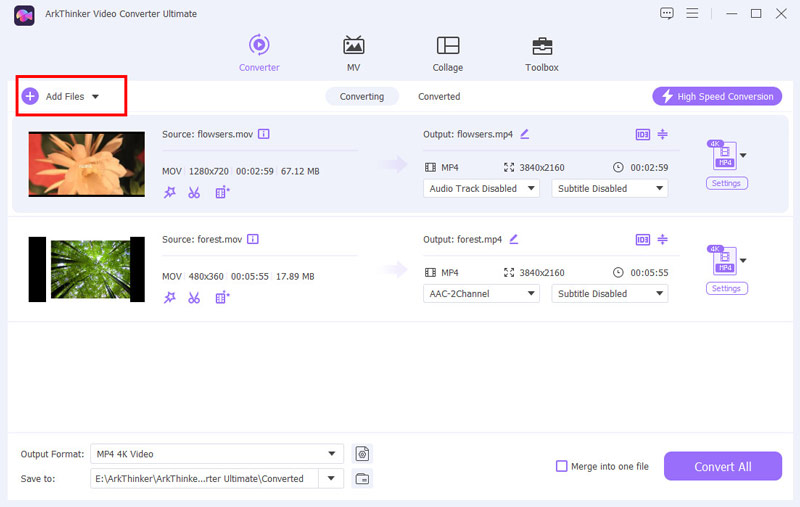
Για να προχωρήσετε, επιλέξτε MP4 ως μορφή εξόδου σας κάνοντας κλικ στο αναπτυσσόμενο μενού για Μορφή εξόδου που βρίσκεται στην κάτω αριστερή γωνία της καρτέλας Βίντεο.
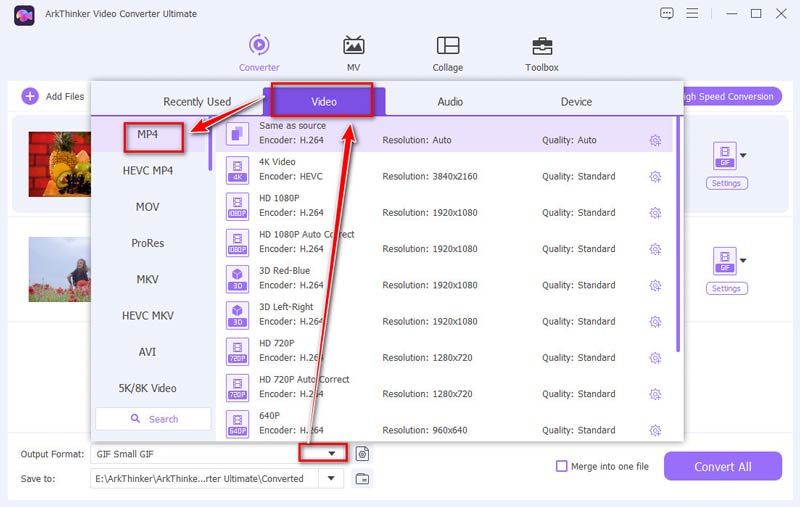
Πριν από την εξαγωγή της μορφής MP4, μπορείτε να προσαρμόσετε τις ρυθμίσεις εξόδου όπως το iMovie για να προσαρμόσετε την ανάλυση βίντεο, τον κωδικοποιητή, τον ρυθμό καρέ κ.λπ.
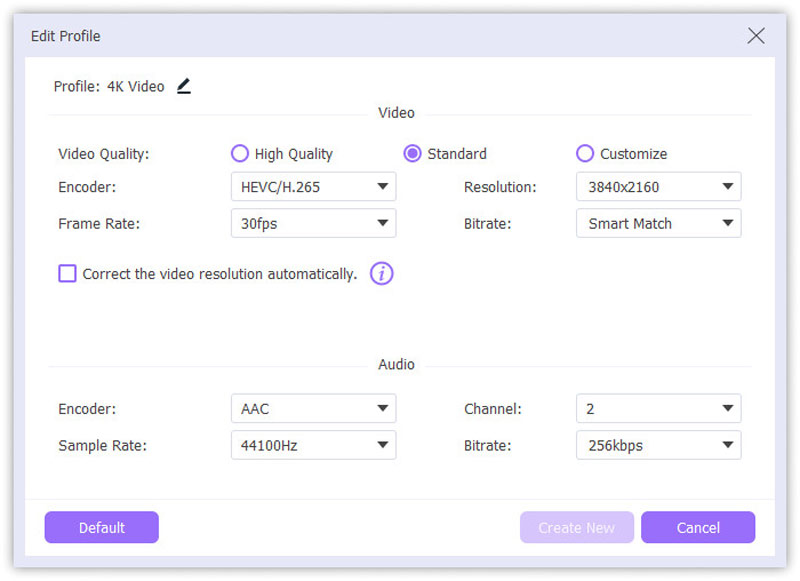
Εάν έχετε επιβεβαιώσει όλες τις ρυθμίσεις, απλώς κάντε κλικ Μετατροπή όλων για να μετατρέψετε το iMovie σε MP4.
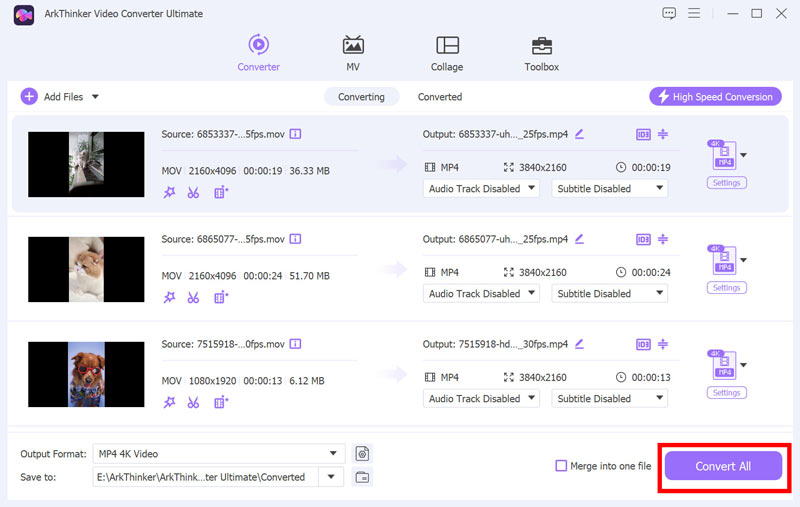
Το ArkThinker Video Converter Ultimate διασφαλίζει ότι λαμβάνετε το αρχείο MP4 υψηλότερης ποιότητας, ενώ διατηρεί τη διαδικασία απλή και αποτελεσματική. Αυτό iMovie για Windows ο μετατροπέας και ο επεξεργαστής σάς επιτρέπει να αλλάξετε το έργο iMovie MOV σε MP4.
5. Συχνές ερωτήσεις
Γιατί το iMovie εξάγει ως MOV αντί για MP4;
Το iMovie εξάγει έργα ως MOV από προεπιλογή, καθώς είναι μια μορφή Apple που προσφέρει υψηλή ποιότητα. Τα αρχεία MOV είναι ευέλικτα στο οικοσύστημα της Apple, αλλά αν χρειάζεστε MP4, θα πρέπει να το μετατρέψετε μετά την εξαγωγή.
Γιατί το iMovie δεν εισάγει MP4;
Το iMovie υποστηρίζει αρχεία MP4 με κωδικοποιητή H.264 ή HEVC. Εάν το MP4 σας χρησιμοποιεί άλλο κωδικοποιητή, ίσως χρειαστεί να το μετατρέψετε σε συμβατή μορφή ή κωδικοποιητή για να το εισαγάγετε στο iMovie.
Τι κωδικοποιητή υποστηρίζει το iMovie;
Το iMovie υποστηρίζει κυρίως κωδικοποιητές H.264 και HEVC, που χρησιμοποιούνται συνήθως σε μορφές MOV και MP4. Για συμβατότητα, βεβαιωθείτε ότι το αρχείο είναι κωδικοποιημένο με έναν από αυτούς τους κωδικοποιητές πριν από την εισαγωγή ή την εξαγωγή.
συμπέρασμα
Όταν χρησιμοποιείτε το iMovie για να επεξεργαστείτε ένα βίντεο, η προεπιλεγμένη μορφή εξαγωγής είναι MP4. Ωστόσο, εάν επιλέξετε την καλύτερη ποιότητα για εξαγωγή, θα αποθηκεύσετε το έργο ως MOV. Επομένως, εάν θέλετε να χρησιμοποιήσετε το αρχείο iMovie για καθολική συμβατότητα αναπαραγωγής, η μετατροπή ή η εξαγωγή του iMovie σε MP4 είναι η καλύτερη λύση. Αυτό το άρθρο προτείνει επίσης το ArkThinker Video Converter Ultimate ως μετατροπέα iMovie για αλλαγή του iMovie σε MP4 απευθείας σε Mac και Windows χωρίς προσπάθεια. Τώρα, ξεκινήστε να μοιράζεστε τις δημιουργίες σας iMovie χωρίς κόπο σε μορφή MP4!
Τι γνώμη έχετε για αυτό το post; Κάντε κλικ για να βαθμολογήσετε αυτήν την ανάρτηση.
Εξοχος
Εκτίμηση: 4.8 / 5 (με βάση 404 ψήφοι)
Βρείτε περισσότερες λύσεις
ArkThinker Δωρεάν μετατροπέας MOV σε MP4 Online [Εύκολο στη χρήση] Εύκολη μετατροπή MOV σε MP4: Διαδικασία βήμα προς βήμα Ένας οδηγός βήμα προς βήμα για να σας βοηθήσει να μετατρέψετε SWF σε MP4 Μετατροπή WebM σε MP4 με χρήση 3 τεχνικών χωρίς προβλήματα Οι 5 καλύτεροι τρόποι για να σας βοηθήσουν να μετατρέψετε τη μορφή QuickTime σε MP4Σχετικά άρθρα
- Μετατροπή βίντεο
- 2024 Movavi Video Converter Review: Χαρακτηριστικά, πλεονεκτήματα, μειονεκτήματα
- Πώς να μετατρέψετε 3GP σε MP4 Online, Windows, Mac
- 4 τρόποι εξαγωγής ήχου MP3 από το WebM Video
- Καλύτεροι 4 μετατροπείς βίντεο 3GP (Λίστα 2024)
- 3 καλύτεροι δωρεάν μετατροπείς MXF για εύκολη μετατροπή βίντεο
- Οδηγός βήμα προς βήμα για τη μετατροπή M2TS σε MKV
- Οι κορυφαίοι 5 μετατροπείς WebM σε MP4 το 2024
- Πώς να μετατρέψετε WAV σε MP3 σε 5 εργαλεία χωρίς όρια
- Κορυφαίοι 4 μετατροπείς για αλλαγή μεγέθους βίντεο και αναλογίας διαστάσεων
- 4 τρόποι για να μετατρέψετε MP4 σε WebM Online. Υπολογιστής και Κινητό



